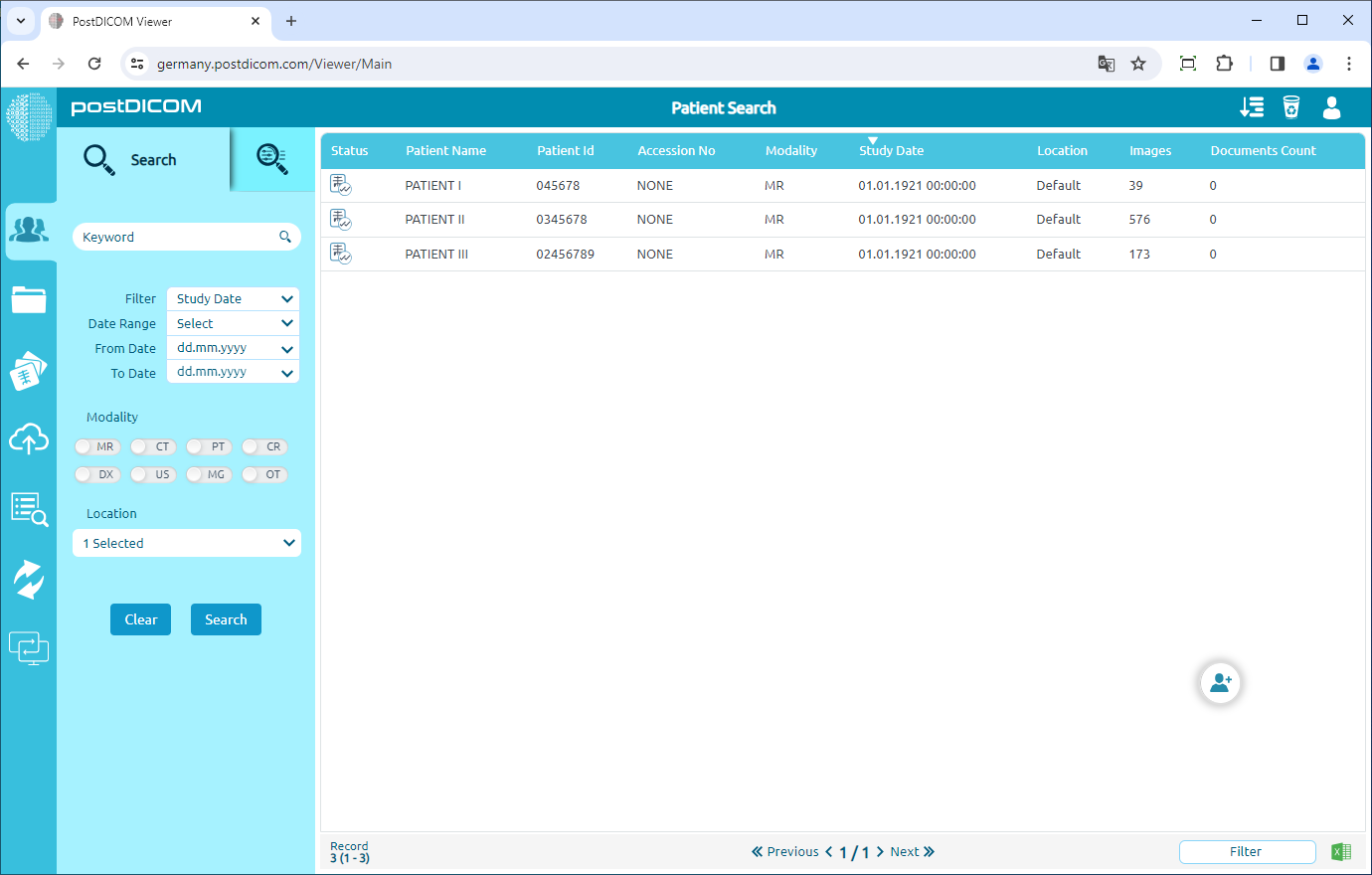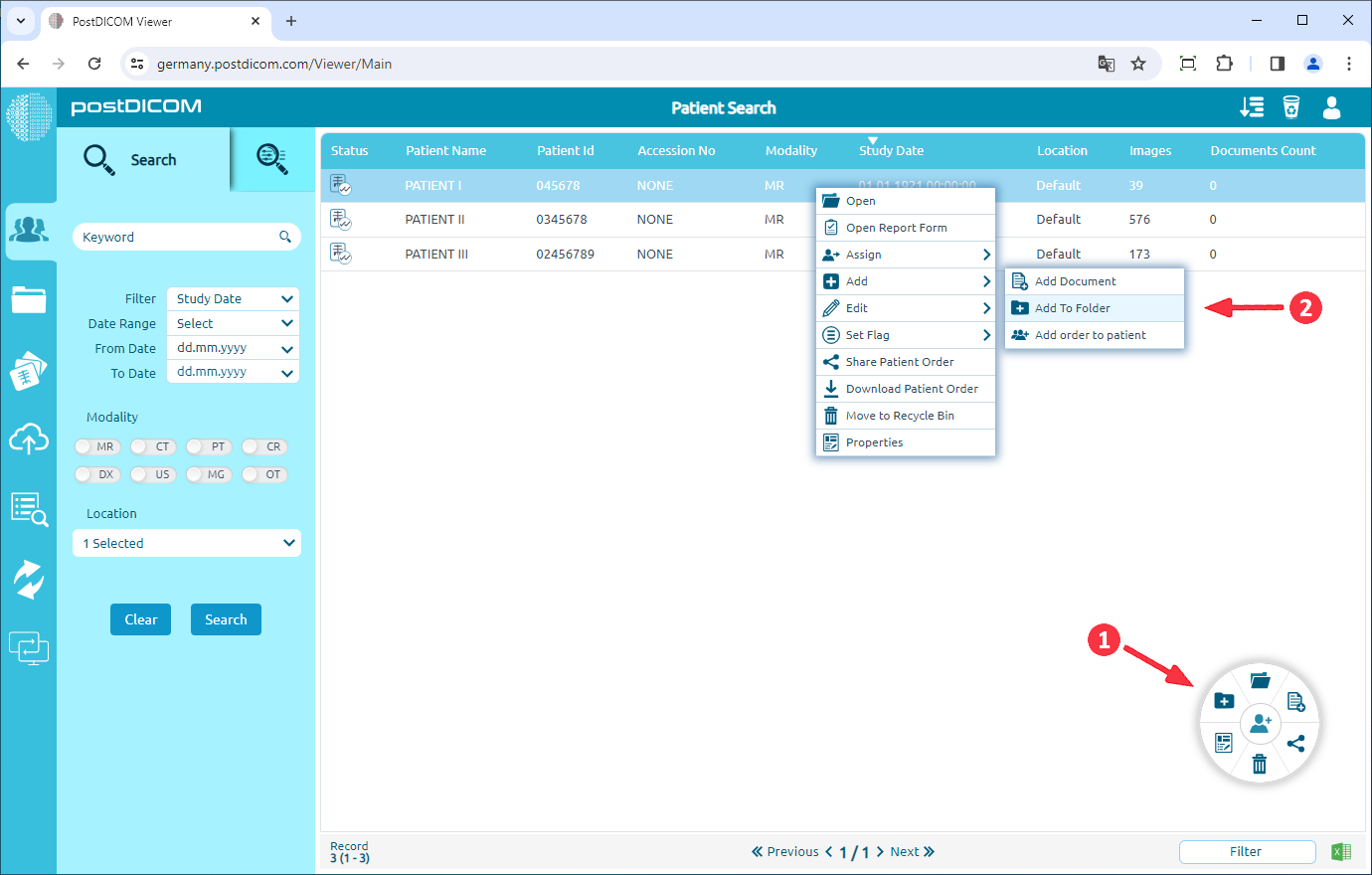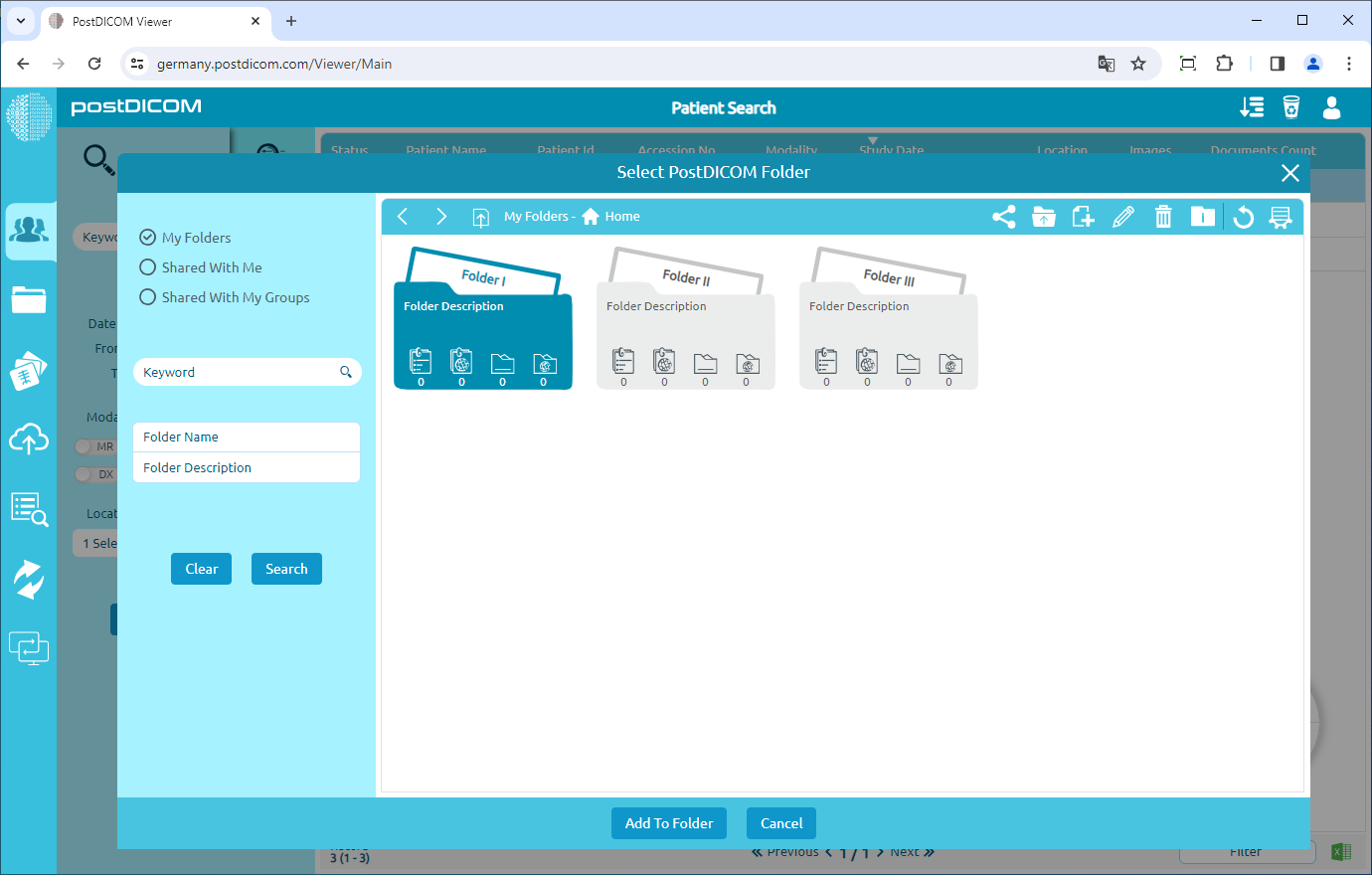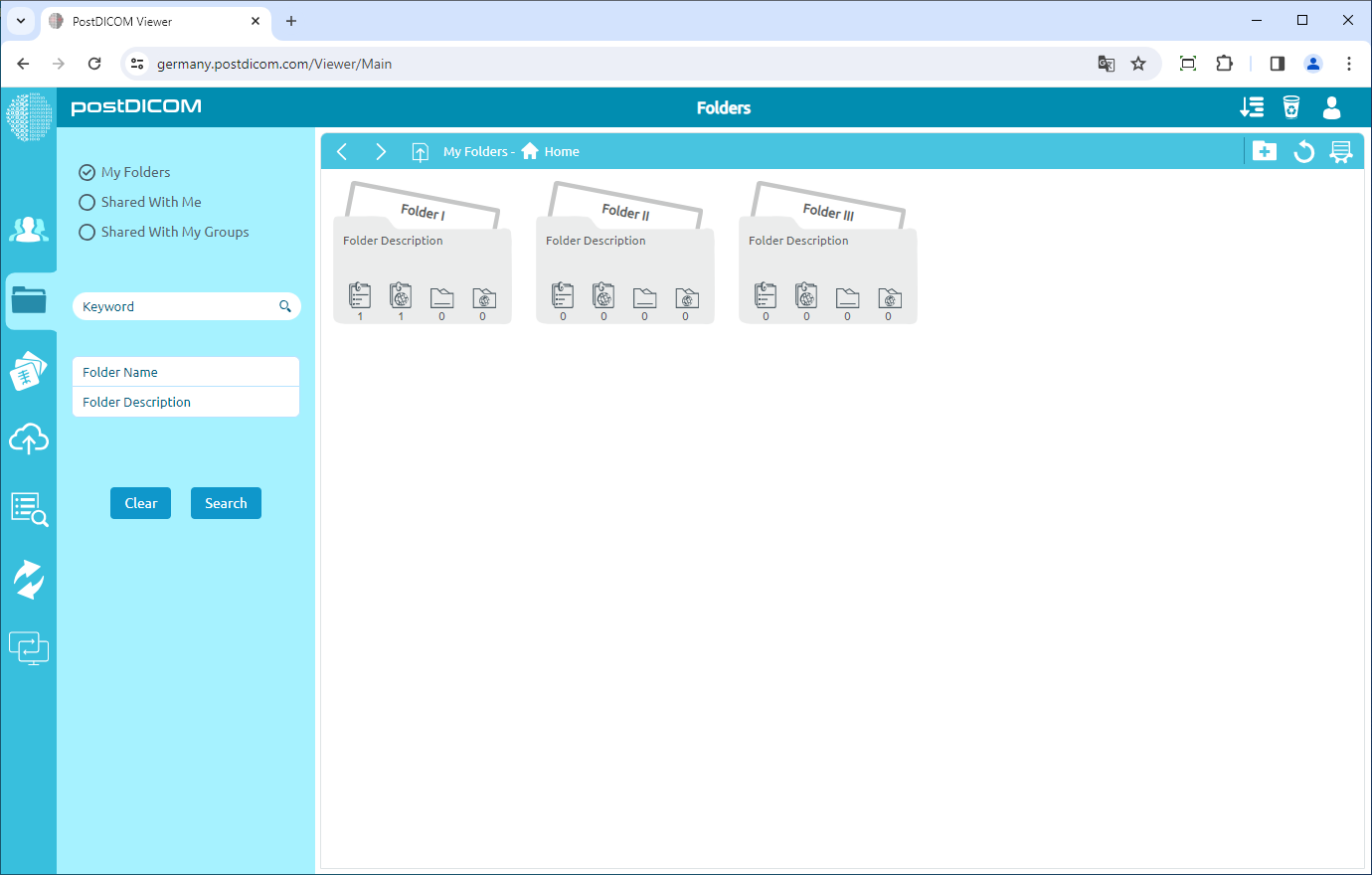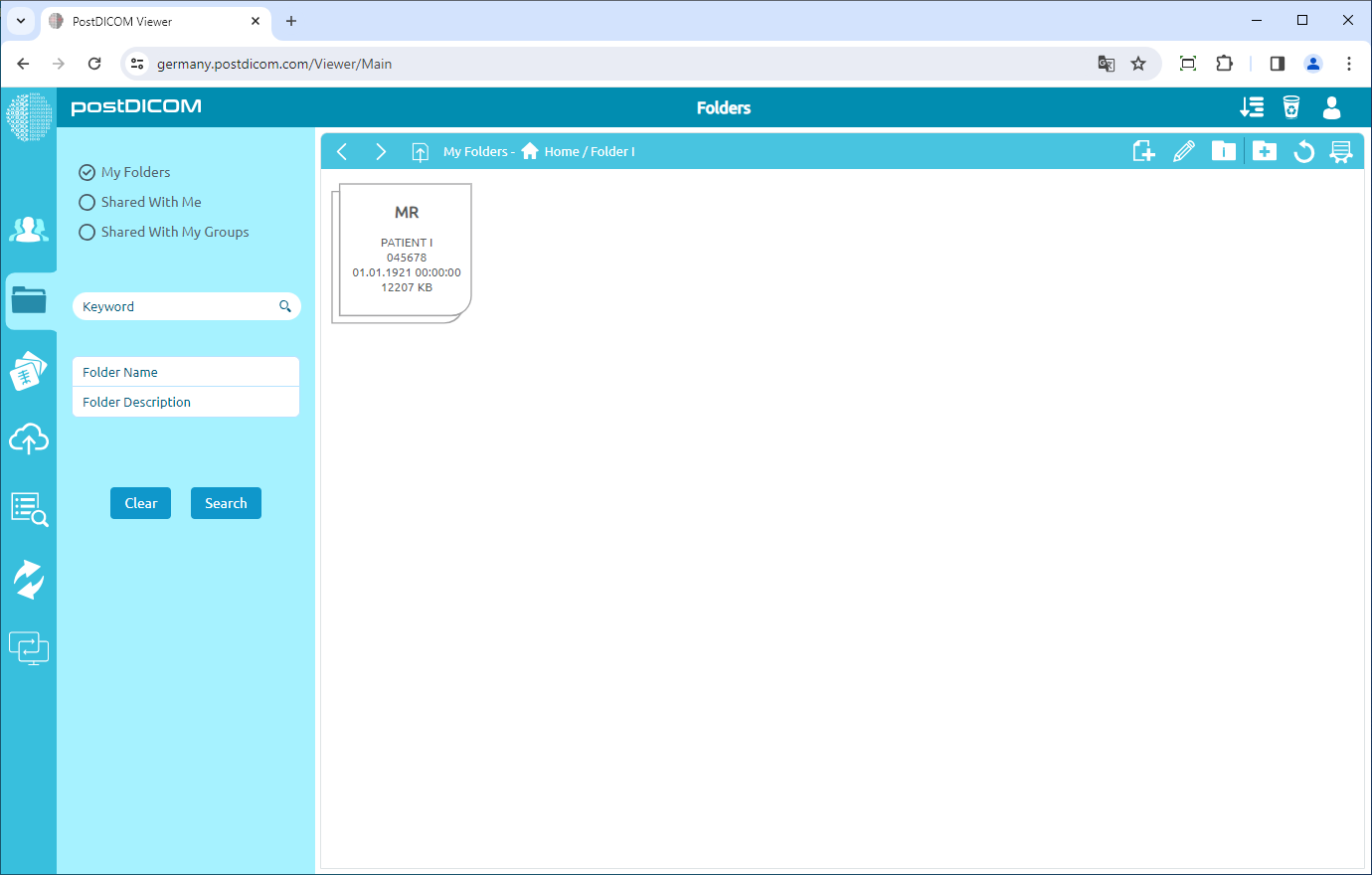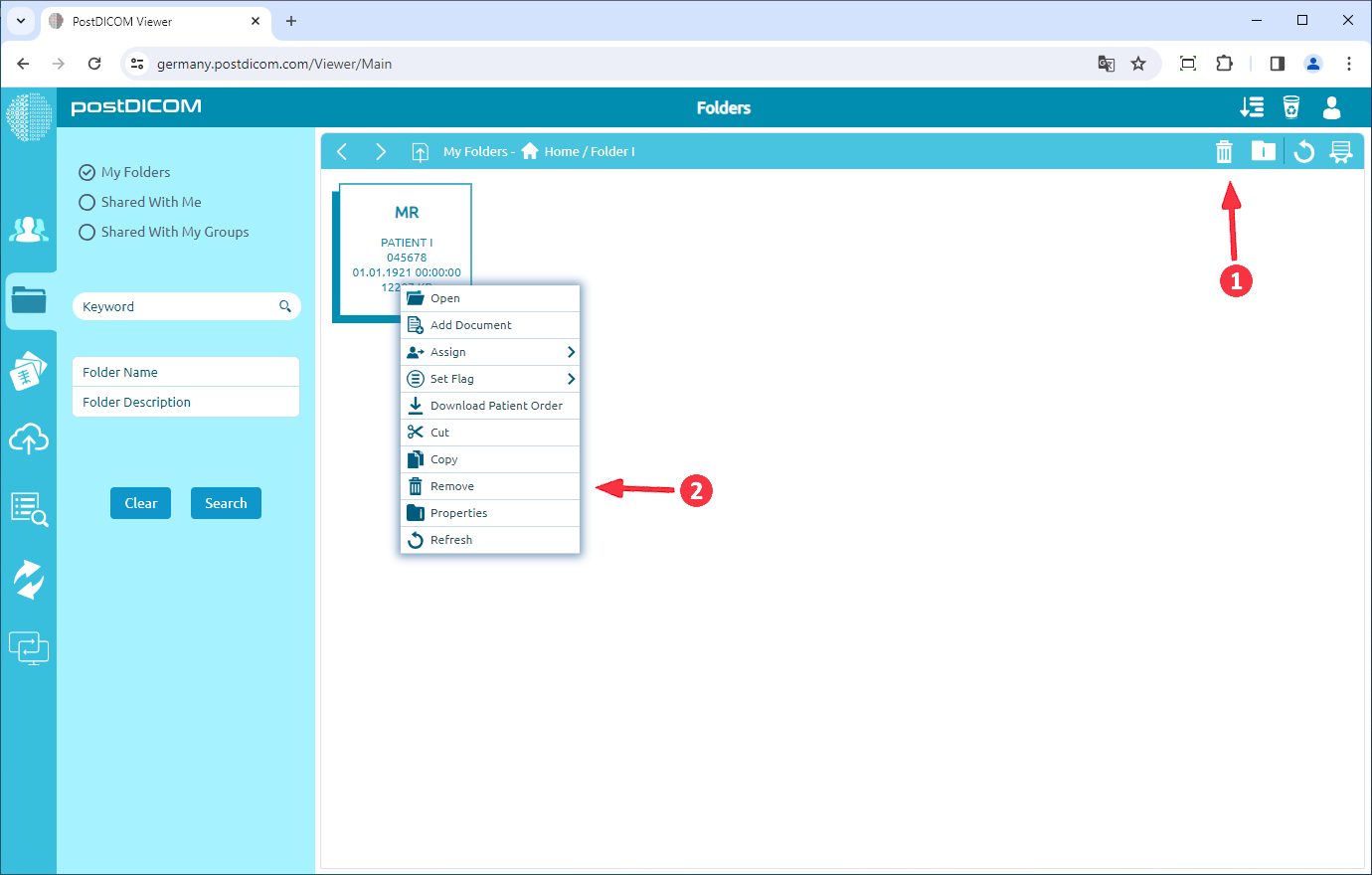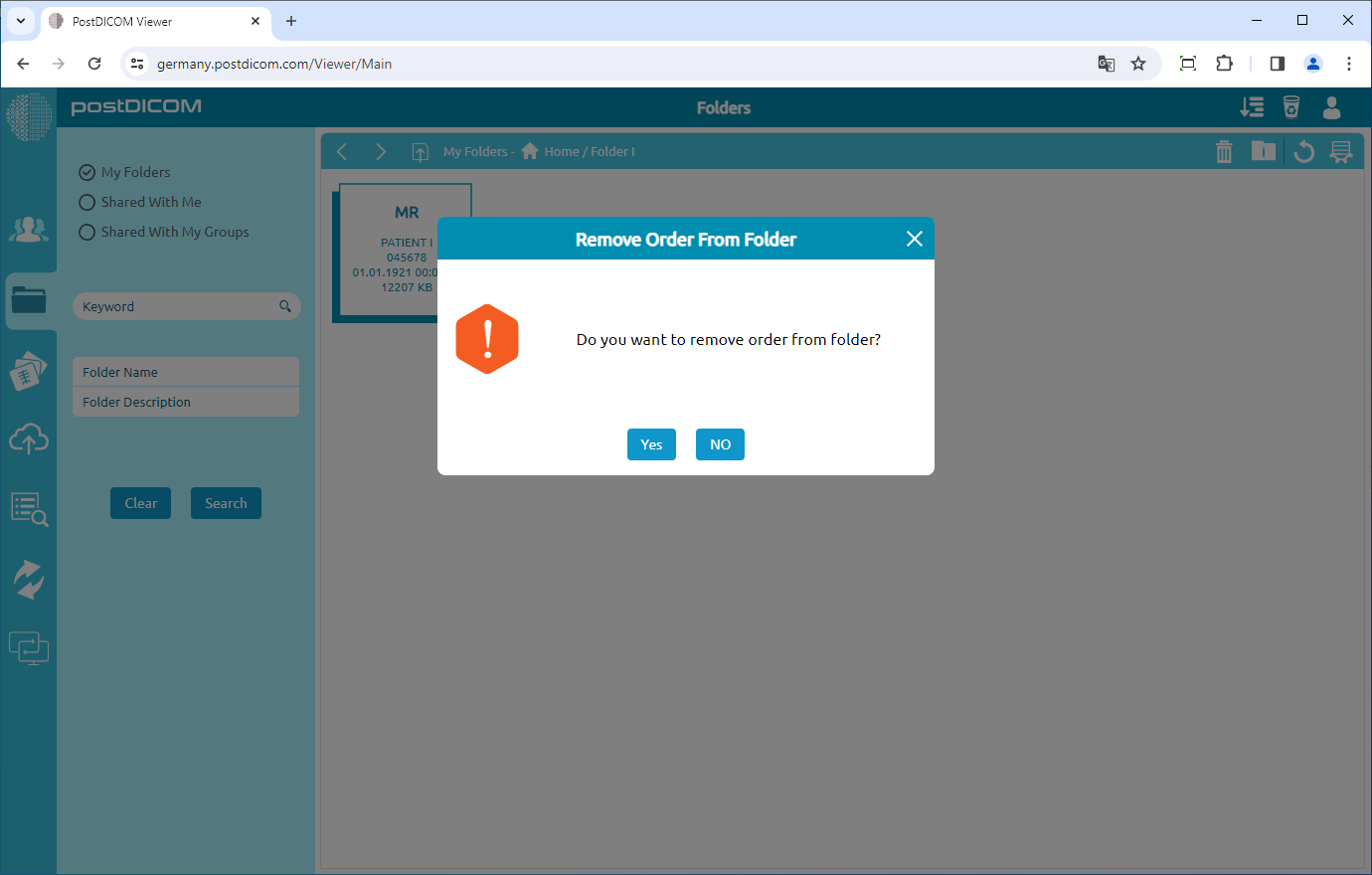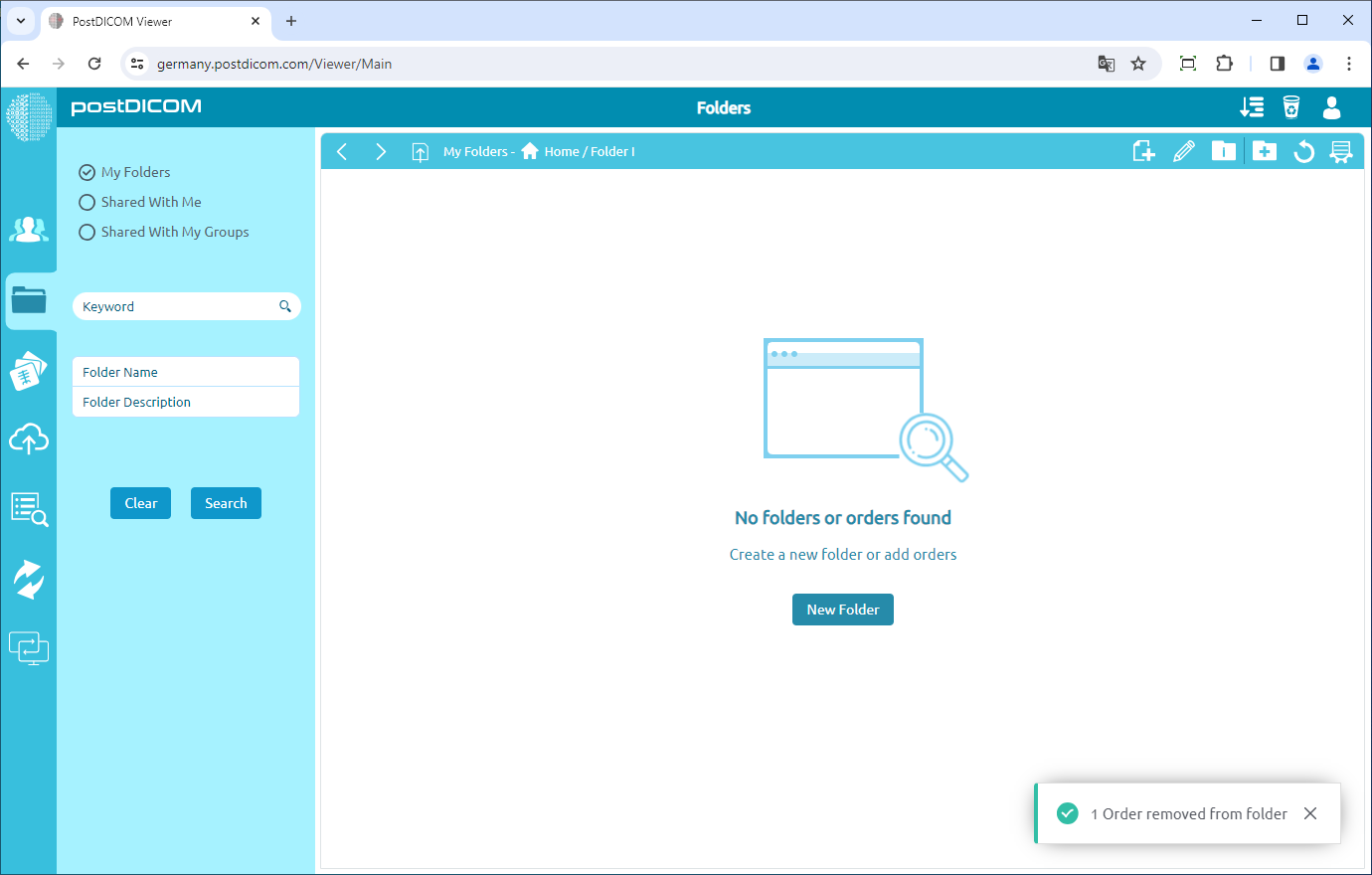Sur la page « Recherche de patients », vous verrez toutes les commandes de patients avec le nom du patient, l'identifiant du patient, le numéro d'enregistrement, la modalité, la date de l'étude, le lieu, le nombre d'images, les colonnes, les informations.
Cliquez sur la commande du patient, elle sera sélectionnée et deviendra bleue et l'édition de la commande sera affichée. Désormais, les commandes des patients peuvent être ajoutées aux dossiers de deux manières différentes. La première consiste à cliquer sur l'icône « Ajouter une commande à un dossier ». La seconde consiste à cliquer avec le bouton droit de la souris sur la commande du patient et à cliquer sur l'élément de menu « Ajouter au dossier ».
Le formulaire « Ajouter au dossier » s'affichera et tous les dossiers et leur contenu seront affichés. Cliquez sur le dossier que vous souhaitez ajouter à la commande. Le dossier sélectionné deviendra bleu et si vous cliquez à nouveau dessus, il sera désélectionné. Après avoir sélectionné le dossier de destination, cliquez sur le bouton « Ajouter au dossier » pour terminer le processus de sélection du dossier.
Après avoir cliqué sur « Ajouter au dossier », la commande du patient sera ajoutée au dossier de destination. Sur la page « Dossiers », vous verrez que le nombre de commandes du dossier augmente d'une unité.
Lorsque vous ouvrez le dossier de destination en double-cliquant dessus, la commande du patient que vous avez ajoutée s'affiche dans le dossier.
Si vous souhaitez supprimer la commande du patient du dossier, vous pouvez suivre deux méthodes différentes. Pour la première, cliquez sur la commande pour la sélectionner, puis cliquez sur l'icône « Supprimer » en haut à droite du champ. Pour la seconde, cliquez avec le bouton droit de la souris sur la commande, puis cliquez sur l'icône « Supprimer ».
Après avoir cliqué, une boîte de message s'affiche. Cliquez sur « Oui » pour confirmer que vous souhaitez supprimer la commande du dossier. Si vous ne souhaitez pas le supprimer, cliquez sur « Non ».
Une fois que vous avez cliqué sur « Oui », la commande sélectionnée sera supprimée du dossier.
De cette façon, vous pouvez ajouter n'importe quelle étude sur un patient à n'importe quel dossier.